Importante: El módulo TPV Táctil es un módulo que para su funcionamiento deberá ser contratado y activado.
Configuración TPV Táctil
Si se dispone de la opción Táctil del TPV, deberá configurar el funcionamiento de las Cajas para dicho módulo.
Además de la configuración de los parámetros generales del TPV normal (ver manual de Configuración de Cajas en TPV) tendrá que configurar parámetros adicionales propios del TPV Táctil.
Lo primero es marcar en la cabecera de la caja, el check de TPV táctil.
Este check habilita un botón en la parte inferior de la configuración de la caja: ![]()
![]()
![]()
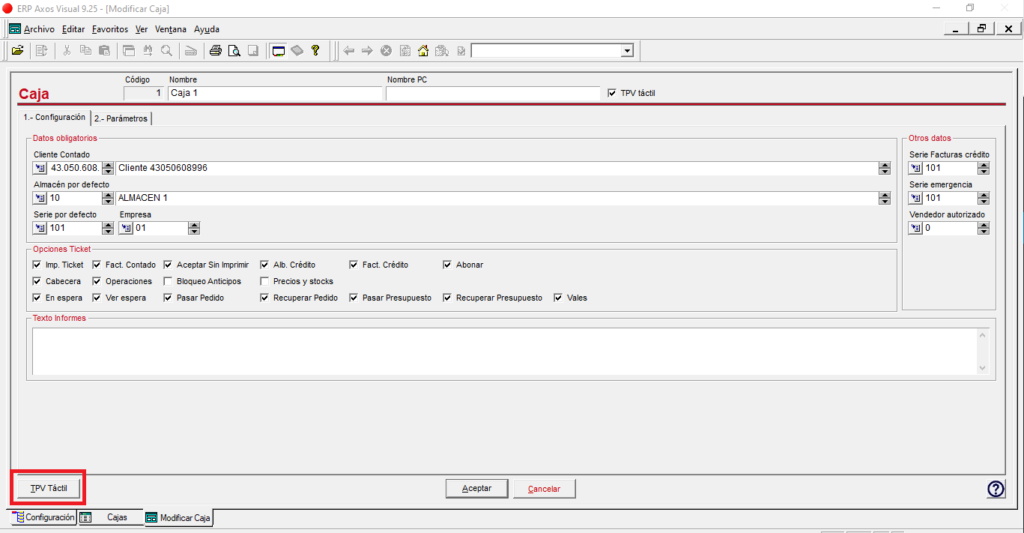
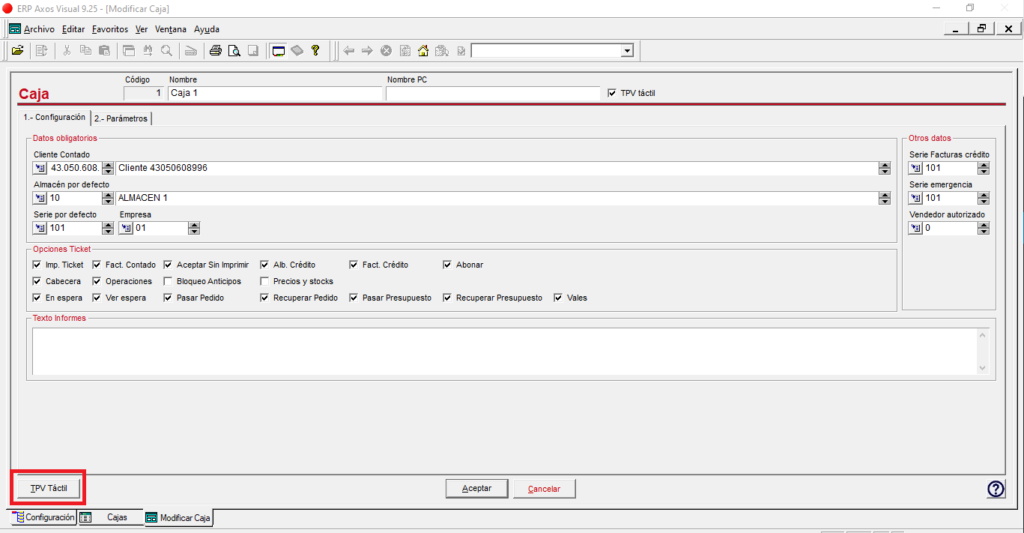
Botón TPV Táctil
![]()
![]()
![]()
En este botón, configuramos la visualización de la familias o Grupos de artículos en el TPV Táctil, además de los usuarios y contraseñas de los vendedores que van a tener acceso a la caja.
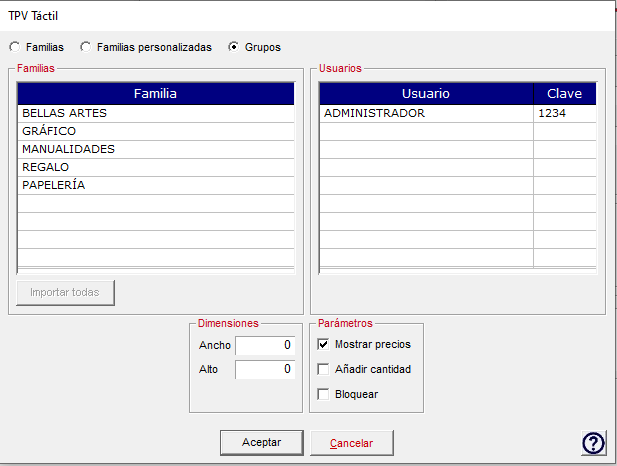
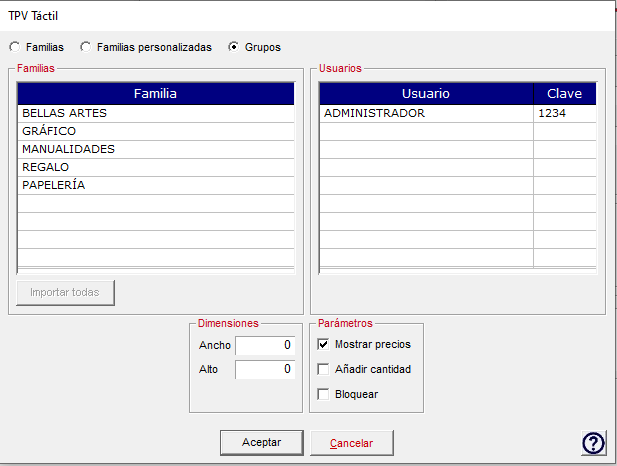
Familias y Grupos
El usuario podrá configurar la TPV táctil de la presentación, en función del tipo elegido.
Familias
Se presentarán todas las familias dadas de alta. Sólo se recomienda esta opción, si la empresa dispone de pocas familias.
Familias personalizadas
Este check permite importar, de forma automática seleccionando el botón Importar Familias, aquellas familias que están marcadas como visibles en la pestaña 6.-TPV, de la familia. Se puede acceder desde Gestión, Configuración, Tablas Obligatorios, Familias.![]()
![]()
Este check habilita la visibilidad de la Familia en el TPV Táctil. Además habilita los campos donde asociar la imagen y el nombre identificativo de la Familia que se visualizarán en el TPV.
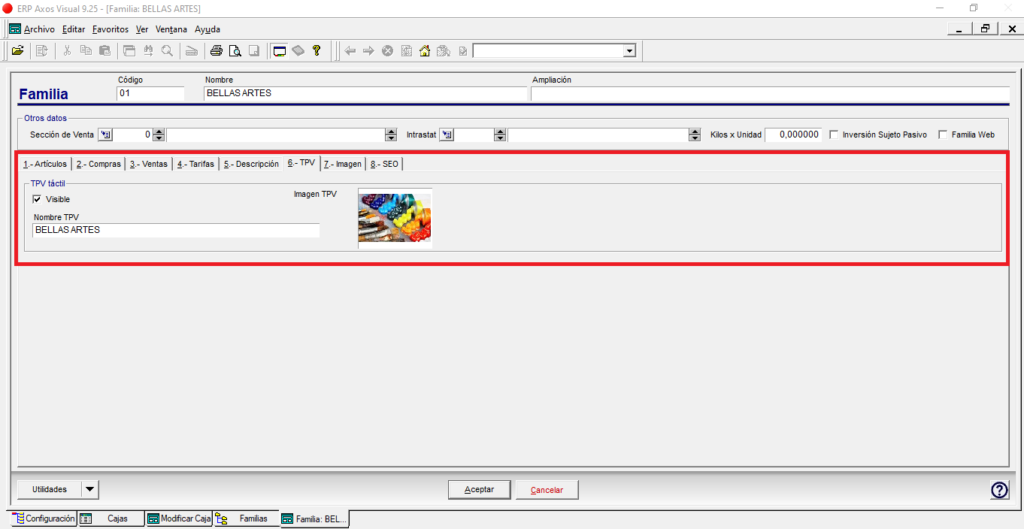
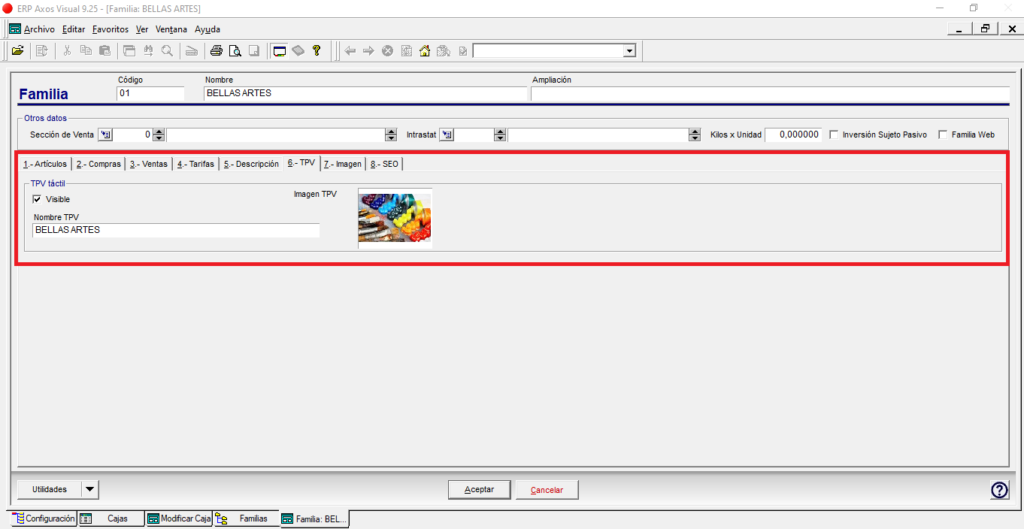
Grupos
Permite la visualización de aquellos artículos que tienen un Grupo de TPV asociado.
Se puede acceder desde Gestión, 5.-Maestros, Artículos, B.-Consulta/C.-Localización. Desde la ficha del artículo, se podrá Localizar un grupo (F5), dar de Alta uno nuevo (F7) o Modificar uno ya existente (F6).
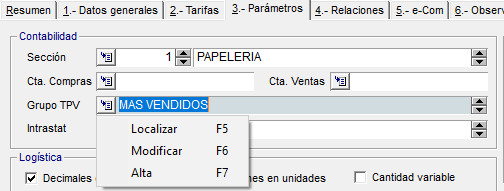
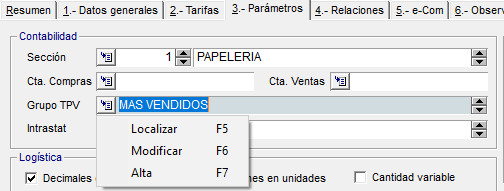
En la ficha del Grupo de TPV, podemos asignar la imagen con la que presentará en el cuadro del TPV Táctil.
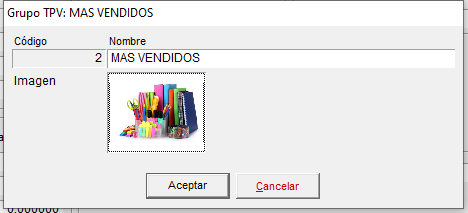
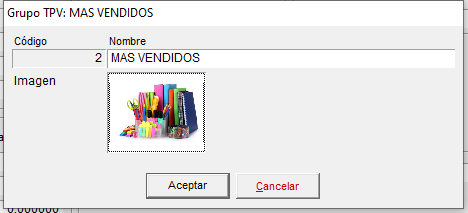
Usuarios
Asociaremos los usuarios que accederán al TPV táctil y su clave de acceso.
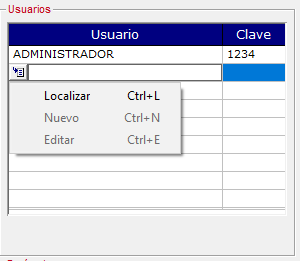
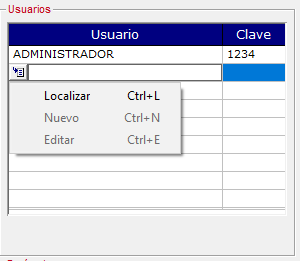
Para asociar los usuarios que tendrán acceso, localizaremos, desde la tabla de Usuarios creados en la parametrización de la aplicación, aquellos a los que van a trabajar en el al TPV táctil y les indicaremos su Clave.
Dimensiones
Ancho: Indicaremos la medida del ancho de los botones del TPV táctil
Alto: Indicaremos la medida del alto de los botones del TPV táctil
Parámetros
Mostrar precios: Marcando este check se visualizarán los precios de venta en los cuadros del TPV táctil.
Añadir Cantidad: Permite añadir la cantidades y las arrastra a la línea de venta.
Bloquear: Este check bloquea la pantalla cada vez que se finaliza una venta para que el vendedor tenga que introducir su contraseña cada vez que quiera acceder para realizar una venta.

